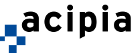Les téléphones IP Cisco de la gamme Cisco IP Phones 7900 (7940, 7941, 7960 et 7961 notamment) comptent parmi les téléphones IP les plus aboutis. Ils allient un grand nombre de fonctionnalités (classique ou spécifique à la ToIP) avec une ergonomie excellente et une utilisation très simple et intuitive. La qualité sonore, en particulier en mode haut-parleur, et malgré les progrès réalisés par la plupart des autres constructeurs, reste largement supérieure à la plupart des équipements du marché. Dans la suite de ce document, nous présentons les principales fonctions de ces téléphones tels qu’ils sont installés sur Asterisk, dans votre entreprise, par Acipia.
Les principales fonctions des téléphones IP Cisco 79XX
Installation

Carnet d’adresses et annuaire d’entreprise LDAP
Les téléphones IP Cisco disposent d’un navigateur XML, ce qui leur permet d’accéder à des applications, hébergées et fournies par votre IPBX Asterisk. Nous utilisons ces fonctionnalités pour créer un annuaire téléphonique (au format LDAP), qui sert alors de carnet d’adresses partagé, accessible depuis tous les téléphones IP de la société. Il est mis à jour toutes les nuits, à partir de votre base de données clients, et éventuellement d’autres sources de contacts (Active Directory, contacts Outlook …).
Pour le consulter, utilisez la touche ![]() , puis sélectionnez l’annuaire LDAP et faites votre recherche suivant le nom de famille du contact ou le nom de la société.
, puis sélectionnez l’annuaire LDAP et faites votre recherche suivant le nom de famille du contact ou le nom de la société.
Transférer un appel
Lorsque vous êtes en conversation téléphonique et que vous souhaitez transférer l’appel vers un autre téléphone, appuyez sur la touche « Transfert » située au bas de l’écran du téléphone puis composez le numéro du destinataire. Patientez que le nouveau destinataire décroche, vous pouvez lui annoncer la personne cherchant à le joindre. Appuyez ensuite une seconde fois sur le bouton « Transfert » pour lui transférer l’appel. Si vous ne souhaitez pas annoncer la personne, il vous est possible d’appuyer sur la touche « Transfert » immédiatement, l’appel est alors directement transféré.
Réaliser une conférence
Vous pouvez communiquer avec plusieurs interlocuteurs lors d’une conférence téléphonique. Pour se faire, composez le numéro du premier correspondant. Une fois en ligne avec ce dernier, appuyez sur la touche «Autre» située au bas de l’écran du téléphone puis sur «Conférence». Composez alors le numéro du second correspondant, une fois que celui-ci a décroché, ré-appuyez sur la touche «Conférence» pour vous soyez en correspondance simultanée à trois. La conférence se termine définitivement dès que la personne l’ayant créée raccroche. Si c’est une personne qui a été appelée lors de la conférence qui raccroche, la conférence continue tout de même.
![]() Cette méthode limite la conférence à trois personnes en simultané. Pour faire une conférence à plus de trois personnes, composez le 6161 (numéro prédéfini dans l’IPBX), il peut être différent selon le dialplan mis en œuvre sur Asterisk), chaque personne composant ce numéro est en conférence. Pour ajouter une personne extérieure à la société dans une conférence, appelez-le puis transférez-le vers le 6161.
Cette méthode limite la conférence à trois personnes en simultané. Pour faire une conférence à plus de trois personnes, composez le 6161 (numéro prédéfini dans l’IPBX), il peut être différent selon le dialplan mis en œuvre sur Asterisk), chaque personne composant ce numéro est en conférence. Pour ajouter une personne extérieure à la société dans une conférence, appelez-le puis transférez-le vers le 6161.
Historique de vos appels
Pour visualiser l’historique de vos appels, appuyez sur la touche ![]() puis naviguez et sélectionnez l’option de votre choix en appuyant sur le bouton « Sélection » en bas de l’écran. Vous pouvez rappeler la personne en surbrillance sur l’écran en appuyant sur le bouton « Composer », ou accéder aux détails de l’appel en appuyant sur la touche « Autre » puis « Détails ».
puis naviguez et sélectionnez l’option de votre choix en appuyant sur le bouton « Sélection » en bas de l’écran. Vous pouvez rappeler la personne en surbrillance sur l’écran en appuyant sur le bouton « Composer », ou accéder aux détails de l’appel en appuyant sur la touche « Autre » puis « Détails ».
Ne pas être dérangé
Appuyez sur le bouton « NPD » du téléphone (sous l’écran), le son du téléphone est alors coupé et seule une lumière clignote. Réappuyez sur ce bouton pour désactiver cette fonction.
Modifier votre sonnerie
Appuyez sur la touche ![]() de votre téléphone Cisco, préférence utilisateur, puis sonnerie. Sélectionnez la sonnerie du numéro à modifier, puis la sonnerie de votre choix. Appuyez sur « Enregistrer » pour valider votre choix.
de votre téléphone Cisco, préférence utilisateur, puis sonnerie. Sélectionnez la sonnerie du numéro à modifier, puis la sonnerie de votre choix. Appuyez sur « Enregistrer » pour valider votre choix.
Renvoyer vos appels vers un numéro de téléphone
Appuyez sur la touche « RenvTt » au bas de l’écran de votre téléphone, puis composez le nouveau numéro de destination. Ré-appuyez sur ce bouton pour désactiver cette fonction.
Modifier le volume de la sonnerie
Appuyez sur les touches volume + ou – de votre téléphone. 
Modifier le volume du haut parleur
Appuyez sur la touche haut parleur de votre téléphone puis réglez le volume en appuyant sur les touches + ou -. Appuyez sur le bouton enregistrer pour que les modifications soient appliquées aux appels suivants.
Modifier le volume du combiné
Décrochez votre combiné, réglez le volume en appuyant sur les touches + ou -. Appuyez sur le bouton enregistrer pour que les modifications soient appliquées aux appels suivants.
Mettre un appel en attente
Appuyez sur la touche « Attente » en bas de l’écran pour mettre un appel en attente, puis sur la même touche qui s’appellera alors « Reprend » pour reprendre l’appel.
Utilisation de la messagerie
Chaque utilisateur a un accès à une messagerie personnelle qui propose de nombreuses fonctionnalités. Pour y accéder appuyez sur la touche ![]() de votre téléphone Cisco.
de votre téléphone Cisco.
Extension Firefox Click to Dial
Le « Click to Dial » désigne le déclenchement d’un appel à partir de votre poste de travail. En résumé, vous n’avez plus à composer le numéro sur votre téléphone. Vous appelez un correspondant directement grâce à son numéro à partir d’une page Web (pages jaunes, CRM …), ou dans un mail.
Pour cela, nous utilisons une extension Asterisk sous Firefox et Thunderbird. Elle vous est fournie lors de l’intégration de l’installation ToIP par Acipia. Pour l’installer, faites un « drag’n’drop » du fichier « .xpi » dans firefox, et suivez les instructions de l’assistant. Avant de pouvoir l’utiliser, vous devez modifier les préférences de l’extension en complétant la case « Channel » avec votre numéro de ligne personnelle.
L’utilisation est ensuite très simple, lorsque vous avez un numéro de téléphone dans une page web ou un mail, sélectionnez le et faites un clic-droit. Le choix « call : 03 20 XX XX XX » fera sonner votre combiné. Si vous décrochez, vous appellerez automatiquement le numéro demandé.